word文檔中的餅狀圖更改顏色的教程
時間:2023-03-23 09:23:36作者:極光下載站人氣:147
相信word軟件已經用戶用來編輯文檔文件的首選辦公軟件,在這款辦公軟件中用戶可以在強大文字編排功能的幫助下,簡單輕松的完成文檔編輯任務,能夠進一步提升用戶的編輯效率,因此word軟件深受用戶的喜愛,當用戶在編輯文檔文件時,需要在頁面上插入餅狀圖,就可以直接在軟件的菜單欄中找到插入圖表功能并設置好其中的餅狀圖即可成功添加到頁面,那么當用戶需要更改餅狀圖顏色時,應該怎么來進行設置呢,其實這個問題用戶直接在軟件的圖表工具中點擊設計選項,隨后就可以看到提供出來的各種圖標樣式,用戶按照自己的喜好來選擇即可,那么接下來就讓小編來向大家介紹一下更改文檔中餅狀圖顏色的方法步驟吧。
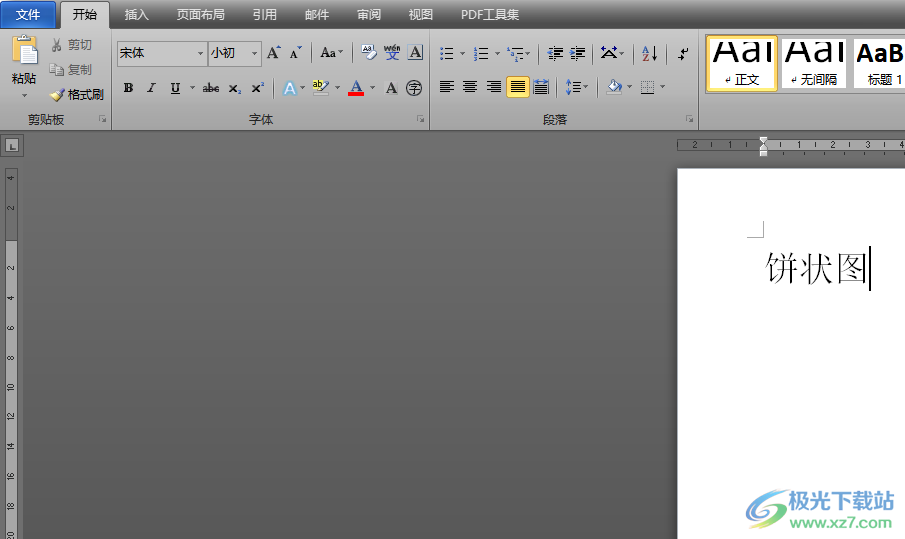
方法步驟
1.用戶在word軟件中打開文檔文件,接著進入到編輯頁面上來進行設置
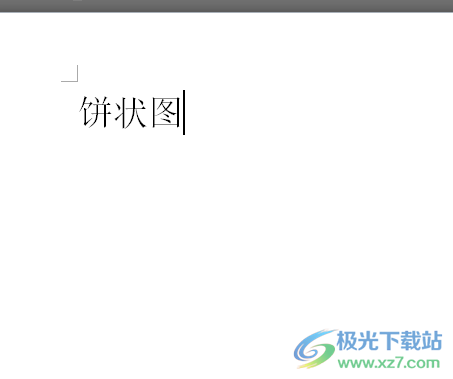
2.用戶點擊菜單欄中的插入選項,將會切換出相關的選項卡,用戶選擇其中的圖表選項
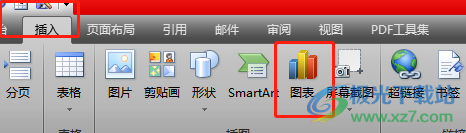
3.將會打開圖表窗口,用戶在左側選項卡中選擇餅狀圖選項,在右側顯示出來的餅狀圖選項中選擇自己需要的餅狀圖并按下確定按鈕
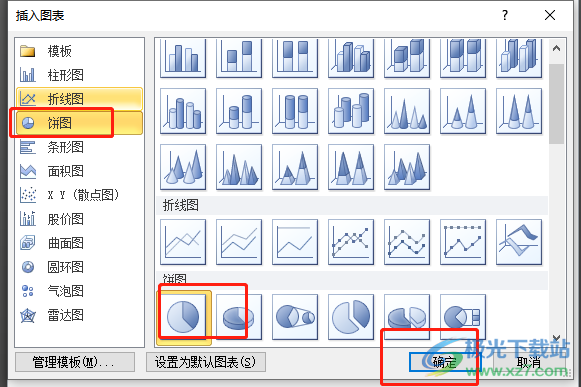
4.這時在頁面上就會發現成功插入的餅狀圖了,如圖所示
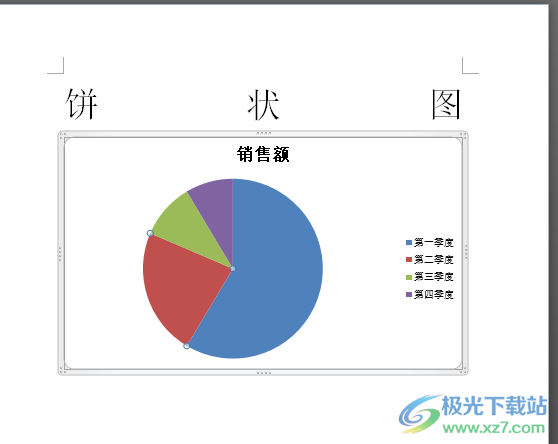
5.用戶需要點擊菜單欄圖表工具中的設計選項,在下方顯示出來的選項卡中用戶選擇自己喜歡的圖表樣式即可

6.最后在編輯頁面上就會發現,已經成功將餅狀圖的顏色修改了
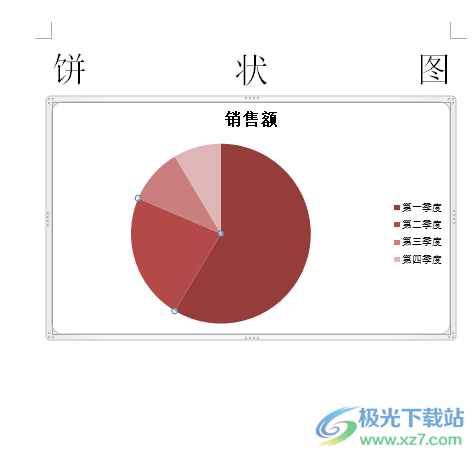
word軟件是許多用戶很喜歡的一款辦公軟件,給用戶帶來了許多的便利,當用戶在文檔頁面上插入餅狀圖后,想要修改餅狀圖的顏色,就可以在圖表工具的設計選項卡中找到圖表樣式并按照自己的需求來選擇即可,因此感興趣的用戶可以跟著小編的教程操作起來。
相關推薦
相關下載
熱門閱覽
- 1百度網盤分享密碼暴力破解方法,怎么破解百度網盤加密鏈接
- 2keyshot6破解安裝步驟-keyshot6破解安裝教程
- 3apktool手機版使用教程-apktool使用方法
- 4mac版steam怎么設置中文 steam mac版設置中文教程
- 5抖音推薦怎么設置頁面?抖音推薦界面重新設置教程
- 6電腦怎么開啟VT 如何開啟VT的詳細教程!
- 7掌上英雄聯盟怎么注銷賬號?掌上英雄聯盟怎么退出登錄
- 8rar文件怎么打開?如何打開rar格式文件
- 9掌上wegame怎么查別人戰績?掌上wegame怎么看別人英雄聯盟戰績
- 10qq郵箱格式怎么寫?qq郵箱格式是什么樣的以及注冊英文郵箱的方法
- 11怎么安裝會聲會影x7?會聲會影x7安裝教程
- 12Word文檔中輕松實現兩行對齊?word文檔兩行文字怎么對齊?
網友評論